手机版微信读书如软件被很多人使用,用来看小说等,有的用户在使用该软件时,并不想要收到新书上架的提醒消息了,但是却不知道如何设置,那么小编就来为大家介绍一下吧。
具体如下:
-
1.第一步,点击并打开微信读书软件。
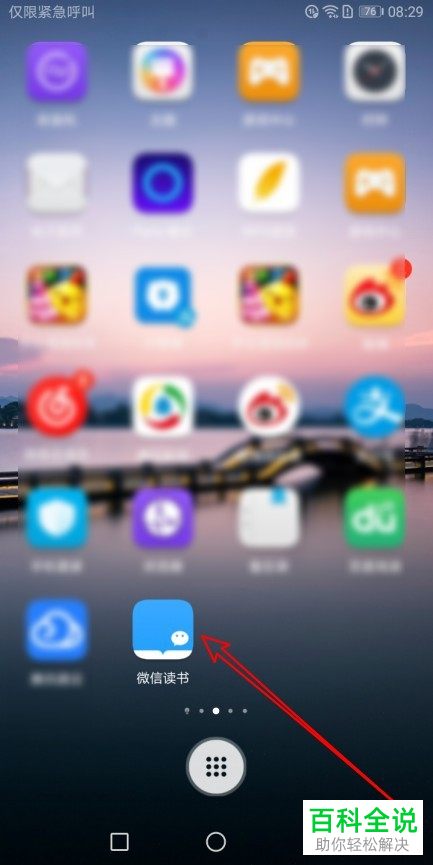
-
2.第二步,来到下图所示的微信读书软件主页面后,点击右下角箭头所指的我选项。
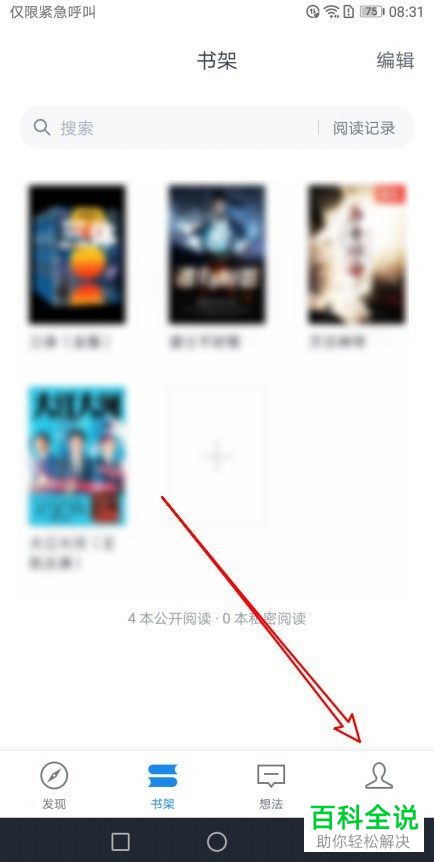
-
3.第三步,在下图所示的我页面中,点击右上角箭头所指的设置图标。

-
4.第四步,我们可以看到如下图所示的设置页面,关闭接收新书上架提醒右边的开关。

-
5.第五步,来到下图所示的页面后,可以看到接收新书上架提醒右边的开关变成了灰色,这就说明成功设置不再收到新书上架的提醒消息了。
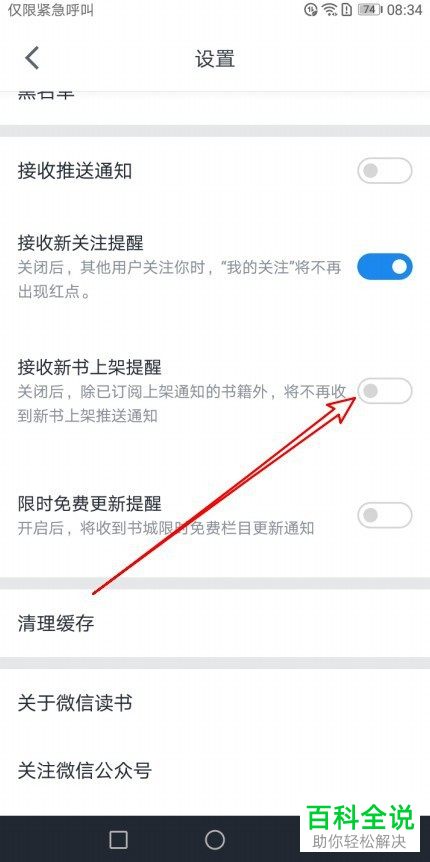
-
以上就是怎么在微信读书中设置不再收到新书上架的提醒消息的方法。
